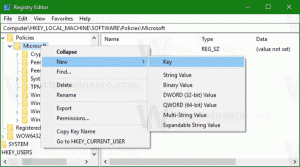Zapnutí nebo vypnutí barev HDR a WCG pro zobrazení v systému Windows 10
Jak zapnout nebo vypnout barvy HDR a WCG pro displej ve Windows 10
Windows 10 podporuje HDR videa (HDR). HDR video odstraňuje omezení video signálů SDR a přichází se schopností vnést do obrazu větší jas a barvy přidáním dalších informací o obsahu.
reklama
Zařízení s podporou HDR, např. displeje a televizory, dokážou číst tato metadata a zobrazovat jasný barevný obraz. Metadata lze použít k současnému zobrazení velmi jasných a velmi tmavých oblastí, takže obraz si zachová svůj přirozený kontrast, aniž by vypadal příliš tmavý nebo příliš vybělený.
Vzhledem k tomu, že displej má schopnost zobrazit mnoho odstínů mezi bílou a černou, může HDR displej také zobrazovat větší škálu odstínů pro jiné barvy. To se stává opravdu skvělou funkcí, když sledujete videa související s přírodou nebo některé barevné scény. Pokud je vaše zařízení vybaveno displejem HDR, systém Windows 10 jej dokáže využít k zobrazení lepších barev.
Wide Color Gamut (WCG) je vylepšení, které umožňuje zobrazení živějšího obrazu rozšířením barevného prostoru. Rozšiřuje paletu barev a činí barvy realističtějšími a živějšími tím, že zvyšuje rozsah hodnot v barevném spektru. Díky tomu může váš displej zobrazit až jednu miliardu barev!
Chcete-li zapnout HDR a WCG barvy pro zobrazení v systému Windows 10,
- Otevři aplikace Nastavení.
- Přejděte na Systém -> Zobrazení.
- Vpravo klikněte na Nastavení barev Windows HD odkaz.

- Na další stránce vyberte požadované zobrazení v Vyberte displej, pro který chcete zobrazit nebo změnit nastavení seznam, pokud máte připojeno více než jeden displej.

- Pod Možnosti zobrazení části, budete moci povolit nebo zakázat možnosti HDR a WCG pomocí příslušného přepínače.

- Jsi hotov!
Možná vás bude zajímat další informace o požadavcích na zobrazení videa HDR ve Windows 10.
Požadavky na zobrazení pro HDR video ve Windows 10
Chcete-li přehrávat streamované video s vysokým dynamickým rozsahem (HDR) v systému Windows 10, vestavěný displej vašeho notebooku, tabletu nebo počítače 2 v 1 musí podporovat HDR. Chcete-li najít specifikace pro konkrétní notebook nebo tablet, navštivte web výrobce zařízení. Zde jsou požadavky:
- Vestavěný displej musí mít rozlišení 1080p nebo více a doporučený maximální jas 300 nitů nebo více.
- Zařízení s Windows 10 musí mít integrovanou grafickou kartu, která podporuje digitální hardwarová práva PlayReady správa (pro chráněný obsah HDR) a musí mít nainstalované požadované kodeky pro 10bitové video dekódování. (Například zařízení s procesorem Intel Core 7. generace s kódovým označením Kaby Lake to podporují.)
Externí displeje
- Displej nebo televizor HDR musí podporovat HDR10 a DisplayPort 1.4 nebo HDMI 2.0 nebo vyšší.
- Počítač s Windows 10 musí mít grafickou kartu, která podporuje hardwarovou správu digitálních práv PlayReady 3.0 (pro chráněný obsah HDR). Může se jednat o kteroukoli z následujících grafických karet: NVIDIA GeForce série 1000 nebo vyšší, AMD Radeon RX 400 série nebo vyšší nebo Intel UHD Graphics série 600 nebo vyšší. Doporučuje se grafická karta, která podporuje hardwarově akcelerované 10bitové dekódování videa pro video kodeky HDR.
- Počítač s Windows 10 musí mít nainstalované požadované kodeky pro 10bitové dekódování videa (např. HEVC nebo VP9 kodeky).
- Doporučuje se mít nejnovější WDDM Ovladače 2.4 nainstalované v počítači se systémem Windows 10. Chcete-li získat nejnovější ovladače, přejděte na Windows Update v Nastavenínebo se podívejte na web výrobce vašeho PC.
Také, viz
Jak kalibrovat displej pro HDR video ve Windows 10
A je to.